Disfrutar de los juegos de PlayStation 5 en la última consola de Sony es una experiencia de por sí muy divertida, y varias de esas buenas sensaciones se las debemos al nuevo mando DualSense que ha desarrollado la firma japonesa. Sin embargo, el uso de ese mando no se limita únicamente a esta máquina. Aunque no lo sepas, el joystick de tu consola es compatible con el teléfono inteligente. Te mostramos cómo conectar el mando de PS5 al móvil.
A diferencia de los mandos de generaciones anteriores, el de PS5 posee hápticos y activadores adaptativos que le dan una emoción diferente a tus títulos preferidos, y que seguramente querrás llevarte a cualquier sitio donde juegues, incluso cuando no lleves la consola contigo, sino sólo tu teléfono iOS o Android.
De esta manera, si lo que te interesa es poder jugar Call of Duty: Mobile -u otro- en en tu iOS o Android con un controlador, vamos a ver cuáles son los pasos a seguir para lograr compatibilidad en cualquiera de los sistemas.
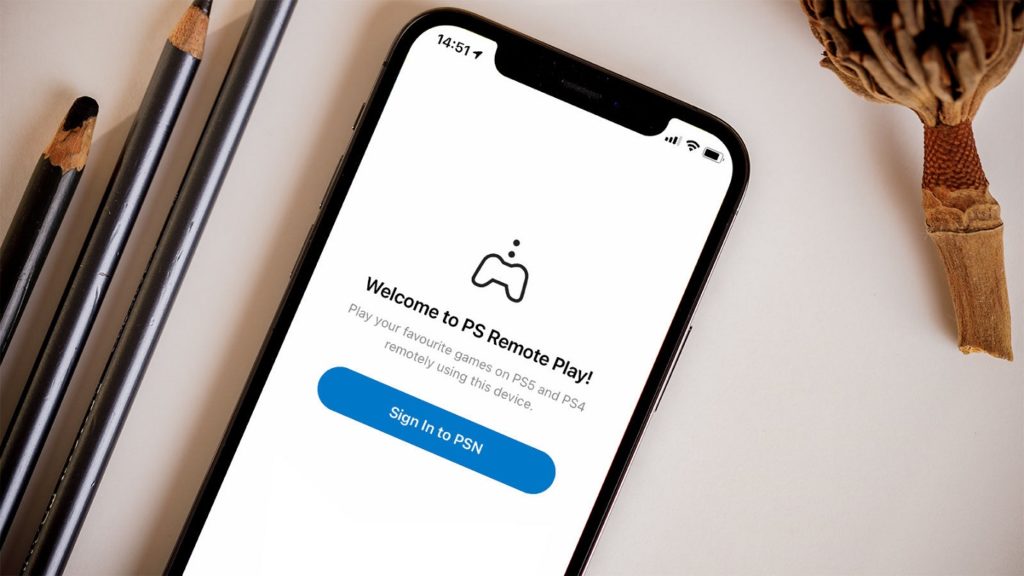
Conectar el mando de PS5 a tu iPhone o Android paso a paso
Comenzando por el sistema operativo móvil más popular, si tienes un smartphone o tablet Android, los pasos que tienes que seguir para poder obtener soporte para el mando de PS5 son los siguientes:
Conectar el mando de PS5 a tu móvil Android
- Mantén presionado el botón PS y el botón crear del mando DualSense
- En el dispositivo Android, ve a Configuración, Conexión de dispositivo y Bluetooth
- Ya en ese menú, pulsa en Controlador inalámbrico DualSense
- Ambos aparatos se emparejarán en apenas unos segundos
- Cuando lo hagan, podrás jugar en el móvil con tu mando de PS5
Conectar el mando de PS5 a tu tablet Android
- Mantén presionado el botón PS y el botón crear del mando DualSense
- En el dispositivo Android, ve a Configuración, Conexión de dispositivo y Bluetooth
- Ya en ese menú, pulsa en Controlador inalámbrico DualSense
- Ambos aparatos se emparejarán en apenas unos segundos
- Cuando lo hagan, podrás jugar en el tablet con tu mando de PS5
Conectar el mando de PS5 a tu iPhone
En iOS la cosa no es demasiado diferente, como podrás comprobar a continuación:
- Mantén presionado el botón PS y el botón crear del mando DualSense
- En el iPhone, ve a Configuración, Bluetooth
- En la lista, presionado sobre el Controlador inalámbrico DualSense
- Ambos aparatos se emparejarán en apenas unos segundos
- Cuando lo hagan, podrás jugar en el tablet con tu mando de PS5

Otras consideraciones a tener en cuenta
Llegados a este punto, seguramente te estarás preguntando si alguno de tus juegos favoritos es ejecutable de este modo, o si existen ciertas restricciones que deberías tener en cuenta.
Para despejar todo tipo de dudas, tendrás que hacer la prueba, aunque te facilitamos una lista de juegos compatibles. También puedes, eventualmente, descargar juegos de PlayStation 5 desde tu teléfono para pasártelo en grande.
- Asphalt 8
- Call of Duty: Mobile
- DOOM
- Evoland
- GTA: San Andreas
- Lineage 2
- Modern Combat Versus
- Soul Knight
- Stickman Battlefields Premium
- Terraria
Además de estos juegos móviles, también puedes usar el controlador de PlayStation 5 para jugar juegos de ordenador y consola a través de plataformas como Xbox Game Pass, al menos en Android. Lamentablemente, no ocurre lo mismo con los usuarios iOS, ya que Microsoft todavía está intentando llevarlo a los dispositivos de Apple.
En cualquier caso, así es como puedes conectar un mando DualSense a tu móvil, sin perder demasiado tiempo y consiguiendo que jugar en una pantalla pequeña resulte mucho más cómodo.


Hola muy buenas y gracias por el aporte, te comento el GTA San Andreas está desconfigurado y no se puede jugar bien es decir se coje un coche con l1 se acelera con cuadrado etc . Sabrías alguna solución? Te estaría muy agradecido
Hola Emilio, qué tal?
Puedes cambiar la distribución de los botones mediante el menú «Redefinir controles», en el menú «Opciones». La opción «Cambiar posición de los botones» te permitirá moverlos a donde quieras. Si quieres revertir cualquier cambio, selecciona «Restablecer predeterminados».
Por otro lado, puedes cambiar la distribución de los botones mediante el menú «Redefinir controles», en el menú «Opciones». La opción «Cambiar posición de los botones» te permitirá moverlos a donde quieras.
Si quieres revertir cualquier cambio, selecciona «Restablecer predeterminados»
Prueba y cualquier cosa al respecto nos comentas.